Εάν είστε ειδικός στον τομέα της πληροφορικής, γνωρίζετε ότι το σφάλμα άγνωστης κατάστασης εκτυπωτή HP στα Windows 11/10 μπορεί να είναι πραγματικός πόνος. Δείτε πώς μπορείτε να το διορθώσετε. 1. Πρώτα, ελέγξτε εάν ο εκτυπωτής είναι σωστά συνδεδεμένος στον υπολογιστή. Εάν δεν είναι, συνδέστε το και δοκιμάστε ξανά. 2. Εάν ο εκτυπωτής είναι συνδεδεμένος, ελέγξτε εάν το λογισμικό του εκτυπωτή είναι ενημερωμένο. Εάν δεν είναι, ενημερώστε το και δοκιμάστε ξανά. 3. Εάν το λογισμικό του εκτυπωτή είναι ενημερωμένο, δοκιμάστε να επανεκκινήσετε τον υπολογιστή. Αυτό συχνά διορθώνει το πρόβλημα. 4. Εάν ο εκτυπωτής εξακολουθεί να μην λειτουργεί, ενδέχεται να υπάρχει πρόβλημα με τον ίδιο τον εκτυπωτή. Επικοινωνήστε με την υποστήριξη πελατών της HP για βοήθεια.
Τις τελευταίες δύο ημέρες, παρατηρήσαμε ότι ορισμένοι χρήστες εκτυπωτών HP αντιμετωπίζουν ένα μάλλον περίεργο πρόβλημα. Βλέπετε, οι άνθρωποι λένε ότι η εφαρμογή HP Smart εμφανίζει ' Άγνωστη η κατάσταση του εκτυπωτή ”, με την προϋπόθεση ότι η εφαρμογή δεν μπορεί να επικοινωνήσει με τον εκτυπωτή.

Κατανοούμε ότι αυτό το σφάλμα εμφανίζεται λόγω προβλημάτων που σχετίζονται με το πρόγραμμα οδήγησης ή το υλικολογισμικό όταν πρόκειται για τον εκτυπωτή. Ωστόσο, άλλοι παράγοντες μπορούν επίσης να παίξουν ρόλο, και θα τους εξετάσουμε όλους για να βοηθήσουμε καλύτερα όποιον ενδιαφέρεται.
Διορθώστε το άγνωστο σφάλμα κατάστασης εκτυπωτή HP
Αν έρθεις πρόσωπο με πρόσωπο Άγνωστη κατάσταση εκτυπωτή HP σφάλμα, τότε οι ακόλουθες λύσεις θα βοηθήσουν:
πώς να απενεργοποιήσετε τα εστιασμένα εισερχόμενα
- Επωφεληθείτε από τα διαγνωστικά εργαλεία της HP
- Συνδέστε τον εκτυπωτή σας στο δίκτυο
- Ενημερώστε το υλικολογισμικό του εκτυπωτή HP
- Επαναφέρετε και επαναφέρετε την εφαρμογή HP Smart για Windows
- Απεγκαταστήστε και επανεγκαταστήστε τον εκτυπωτή HP.
1] Επωφεληθείτε από τα διαγνωστικά εργαλεία HP
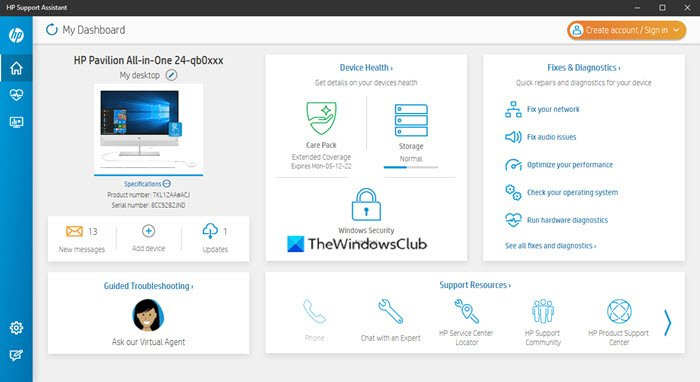
καθαρίστε την εγκατάσταση των Windows 10 χωρίς αναβάθμιση
Το πρώτο πράγμα που πρέπει να κάνετε σε αυτήν την περίπτωση είναι να κάνετε λήψη και εκτέλεση HP Print and Scan Doctor εφαρμογή. Απλά επισκεφθείτε Επίσημη ιστοσελίδα , κατεβάστε το πρόγραμμα και, στη συνέχεια, εγκαταστήστε το στον υπολογιστή σας. Από εκεί, ακολουθήστε τις οδηγίες που εμφανίζονται στην οθόνη για να κινηθούν όλα προς τη σωστή κατεύθυνση.
Ένα άλλο εργαλείο στο οποίο μπορείτε να αναζητήσετε για να διορθώσετε το μεγαλύτερο μέρος του σφάλματος «Άγνωστη κατάσταση εκτυπωτή» ονομάζεται HP Support Assistant. Εάν διαθέτετε υπολογιστή HP, το πιθανότερο είναι ότι δεν χρειάζεται να κάνετε λήψη αυτής της εφαρμογής, καθώς είναι συνήθως προεγκατεστημένη.
2] Συνδέστε τον εκτυπωτή σας στο δίκτυο
Μερικοί άνθρωποι ισχυρίζονται ότι η σύνδεση του εκτυπωτή σας στο δίκτυο μπορεί να λύσει το πρόβλημα «Άγνωστη κατάσταση εκτυπωτή». Επομένως, εάν ο εκτυπωτής σας είναι σε αδράνεια ή εκτός σύνδεσης, συνδέστε τον πατώντας το κουμπί λειτουργίας. Επίσης, ανάλογα με το μοντέλο του εκτυπωτή, η έναρξη μιας εργασίας εκτύπωσης θα αφυπνίσει τον εκτυπωτή από την κατάσταση αναστολής λειτουργίας.
Στη συνέχεια, βεβαιωθείτε ότι ο εκτυπωτής και ο υπολογιστής σας βρίσκονται στο ίδιο δίκτυο Wi-Fi ή Ethernet. Εάν και οι δύο συσκευές βρίσκονται σε διαφορετικά δίκτυα, τότε το μήνυμα σφάλματος μπορεί να φαίνεται άσχημο.
3] Ενημερώστε το υλικολογισμικό του εκτυπωτή HP.
Η HP είναι γνωστή για την περιοδική έκδοση ενημερώσεων υλικολογισμικού για τους εκτυπωτές της. Αυτές οι ενημερώσεις συνήθως διορθώνουν σφάλματα και δυσλειτουργίες και γενικά βοηθούν τον χρήστη να αξιοποιήσει στο έπακρο την αγορά του.
Ας δούμε πώς να ενημερώσετε το υλικολογισμικό του εκτυπωτή χωρίς καμία μορφή πολυπλοκότητας.
- Ανοίξτε ένα πρόγραμμα περιήγησης και μεταβείτε σε support.hp.com/drivers
- Από εκεί, κάντε κλικ στην επιλογή Εκτυπωτής και, στη συνέχεια, εισαγάγετε το όνομα ή το μοντέλο του εκτυπωτή σας.
- Ελα Υποβάλετε για εξέταση κουμπί μετά την ολοκλήρωση.
- Στη συνέχεια, πρέπει να επεκταθείτε Υλικολογισμικό Ενότητα.
- Κατεβάστε την πιο πρόσφατη έκδοση που είναι διαθέσιμη για τη συσκευή σας.
Μπορείτε επίσης να χρησιμοποιήσετε το εργαλείο HP Support Assistant που αναφέρεται παραπάνω για να το κάνετε αυτό αυτόματα.
4] Επαναφέρετε και επαναφέρετε την εφαρμογή HP Smart για Windows.
hdr και wcg
Εάν δείτε Επαναφορά και επαναφορά της εφαρμογής HP Smart που είναι εγκατεστημένη στον υπολογιστή σας, μπορείτε να την επιδιορθώσετε ή να την επαναφέρετε και να δείτε αν αυτό βοηθά.
Ανάγνωση : Πώς να επιδιορθώσετε κατεστραμμένες εφαρμογές και προγράμματα στα Windows
5] Απεγκαταστήστε και επανεγκαταστήστε τον εκτυπωτή HP.
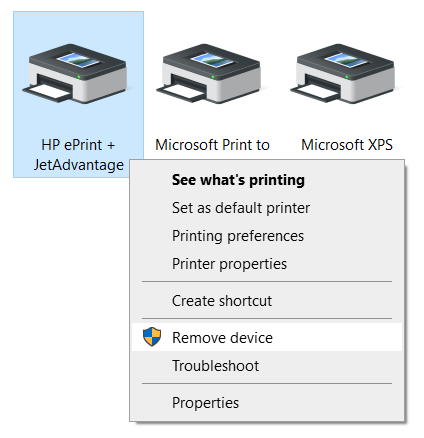
Το επόμενο βήμα εδώ είναι να απεγκαταστήσετε τον εκτυπωτή HP και, στη συνέχεια, να τον εγκαταστήσετε ξανά. Πώς μπορούμε να ολοκληρώσουμε αυτό το έργο με τον απλούστερο τρόπο; Λοιπόν, θα πρέπει να διαβάσετε το ακόλουθο άρθρο καθώς θα εξηγήσει λεπτομερώς πώς να αφαιρέσετε τον εκτυπωτή από υπολογιστές με Windows 11/10:
Αφού αφαιρέσετε τον εκτυπωτή από το σύστημα, εκτελέστε το αρχείο εγκατάστασης εκτυπωτή HP για να τον ξεκινήσετε ξανά.
ΑΝΑΓΝΩΣΗ : Ο σαρωτής εκτυπωτή HP δεν λειτουργεί στα Windows
εναλλακτικές λύσεις στο ημερολόγιο google
Θα λειτουργεί ο εκτυπωτής HP μου στα Windows 11;
Ναι, ο εκτυπωτής HP σας θα λειτουργεί σε Windows 11. Ενώ η μετάβαση είναι πολύ ομαλή, ίσως χρειαστεί να ενημερώσετε το πρόγραμμα οδήγησης ή να εγκαταστήσετε το κατάλληλο πρόγραμμα οδήγησης για να το κάνετε συμβατό. Είτε πρόκειται για HP, Canon, Epson ή οτιδήποτε άλλο, λειτουργεί άψογα στα Windows 11.
Γιατί ο εκτυπωτής μου δεν λειτουργεί μετά την ενημέρωση των Windows 11;
Εάν ο εκτυπωτής σας δεν λειτουργεί μετά την ενημέρωση των Windows 11, ίσως χρειαστεί να εγκαταστήσετε ξανά το πρόγραμμα οδήγησης. Στις περισσότερες περιπτώσεις, αυτό οφείλεται σε ξεπερασμένο πρόγραμμα οδήγησης. Από την άλλη πλευρά, μπορείτε επίσης να ελέγξετε για προβλήματα συμβατότητας στον ιστότοπο του κατασκευαστή.















